Photoshop图像合成教程:艺术化普通照片
摘要:下面我们用一张艺术图片为普通照片做个效果,photoshop初学者入门教程.先看下效果图:图1原图和素材:图2图3简单方法:打开原图和素材图...
下面我们用一张艺术图片为普通照片做个效果 ,photoshop初学者入门教程.
先看下效果图:

图1
原图和素材:

图2

图3
简单方法:
打开原图和素材图,在素材图层上用ctrl a全选,ctrl c复制。在原图图层上ctrl v粘贴。设置混合模式为“线性光”“不透明度”设50%,ok。请看演示截图:
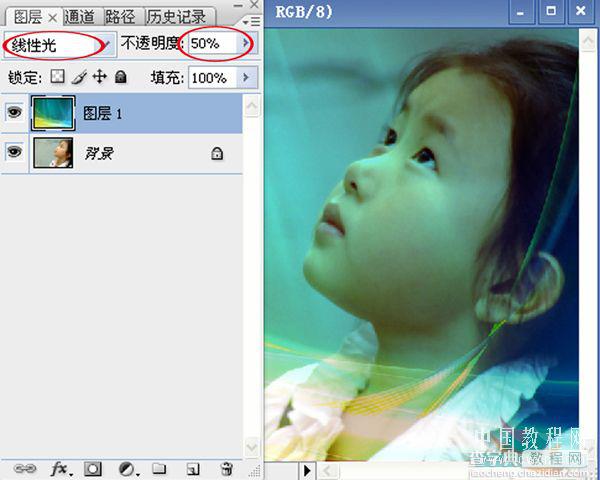
图4
【Photoshop图像合成教程:艺术化普通照片】相关文章:
下一篇:
Photoshop打造圣诞唯美灿烂星空
